本文の文字列を編集します。
ここでは、トップページの説明文を変更します。先に文字を入力し、そのあと不要な文字を削除します。
■操作
- 本文の文字列にポインターを合わせます。
編集できる領域がハイライトで表示されます。
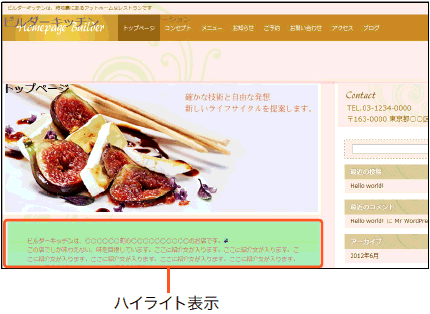
- 文字列をクリックします。
文字列の周囲にフォーカス枠が表示され、クリックした位置にカーソルが表示されます。

- 目的に合った内容を入力します。

- [Backspace]キーや[Delete]キーを押して、不要な文字列を削除します。

▼注意
タイトル画像の上などに表示されている文字(SEO文字)は書き換えてください。
WordPressテンプレートで作成したページのタイトル画像の上などには重なって見える文字があります。これらはSEO文字といい、インターネット検索の検索結果でホームページが上位に表示されるようにするための文字です。プレビュー画面やブラウザーでは表示されません。
テンプレートから作成したページには、汎用的なことばが入力されているため、目的にあったことばに書き換えてください。
※表示モードを「アウトライン」に切り替えるとSEO文字がタイトル画像などと重ならないため、編集しやすくなります。

◆補足
- ヘッダーやフッターの拡張文字を編集する
ヘッダーやフッターの拡張文字も、本文の文字と同じように直接編集することができます。ヘッダーやフッターは、WordPressサイト内のすべてのページで共通です。どのページで内容を編集しても、自動的にすべてのページに編集内容が反映されます。
- 文字の大きさや色、フォントを変更する
本文や拡張文字などの文字は、文字の大きさや色、フォントを変更できます。
※サイトのタイトル、ページタイトル、キャッチフレーズ、パンくずリストは文字の設定を変更できません。